A Java plugin a Java Runtime Environment (JRE) része. Lehetővé teszi, hogy a böngésző működjön együtt a Java platformmal a Java kisalkalmazások futtatásához. Szinte az összes böngésző engedélyezi a Java beépülő modult, de néha azt kapjuk, hogy a Chrome nem támogatja a Java-t. A probléma leküzdéséhez engedélyeznünk kell a Java programot a Chrome-ban. Ebben a szakaszban megtudhatjuk, hogyan lehet engedélyezni a Java-t a Chrome-ban.
Ha a Google Chrome böngésző legújabb verzióját használja, akkor a beágyazott Java kisalkalmazásokkal rendelkező weboldalak már nem működnek. A Java engedélyezésével a Chrome-ban megoldhatjuk ezt a problémát.
A Java plugin számos böngészőben engedélyezett, és ez a rosszindulatú hackerek célpontjává teszi. Bármely harmadik fél pluginje ugyanolyan nem kívánt figyelemnek lehet kitéve. A Java fejlesztő csapata mindig komolyan vette a biztonságot. Mindig azon dolgoznak, hogy gyorsan kiadjanak egy frissítést, hogy javítsák a komoly biztonságot. Ez azt jelenti, hogy a Java plugin problémáinak csökkentésére a legjobb módszer az, hogy naprakész legyen a legújabb kiadással.
A Java engedélyezésének oka a Chrome-ban
Még a Java telepítése után, amikor megpróbáljuk futtatni az kisalkalmazásokat, azok nem futnak, mert az általunk használt böngésző nem Java-kompatibilis. Ez az oka annak, hogy a böngészőnek Java-kompatibilisnek kell lennie. Felmerül a kérdés, hogy miért kell engedélyeznünk a Java-t a Chrome-ban.
Ha olyan webhelyet vagy webszolgáltatást töltünk be, amelyben a Java technológiát használjuk, üzenet jelenik meg, akkor a Chrome böngésző nem támogatja a Java-t.
Ennek oka, hogy a Chrome böngésző már nem támogatja az NPAPI-t. Az NPAPI egy olyan technológia, amely támogatja a Java kisalkalmazásokat.
A webböngészők Java bővítménye a platformokon átívelő NPAPI architektúrától függ. Egy évtizede az összes nagy webböngésző támogatta. A Google Chrome 45-ös és újabb verziói megszüntették az NPAPI támogatását. Ezért a Java plugin nem működik a böngészőkben.
A Java alkalmazásokat webes indító alkalmazásként vagy Java kisalkalmazásként kínálják. Ez a változás nem érinti a Web Start alkalmazásokat, csak az kisalkalmazásokat érinti. A fejlesztők és a rendszergazdák alternatív módokat keresnek a chrome felhasználók támogatására.
A probléma megoldása
Ha már telepítettük a Java-t, akkor a Java engedélyezéséhez újra kell indítanunk a böngészőt. . A folyamat felismeri a Java telepítését. Győződjön meg arról, hogy a böngészőben a Java tartalom engedélyezve van a Java vezérlőpulton keresztül.
Alternatív megoldásként, ha Java-t használó webhelyet használunk, akkor ebben az esetben a Java plugin engedélyezését vagy letiltását kell választanunk. , szükség szerint.
Van egy alternatív mód a Java engedélyezésére a Chrome-ban az IE Tab kiterjesztés használatával.
Az IE Tab kiterjesztés használata
1. lépés: Menjen a Chrome Internetes áruházba.
2. lépés: Írja be az IE lapot a keresőmezőbe.

3. lépés: Kattintson az IE fülre Bővítmény.
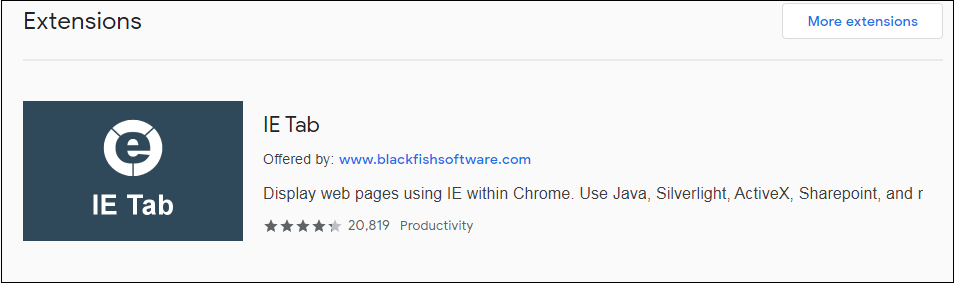
4. lépés: Kattintson a Hozzáadás a Chrome gombra.
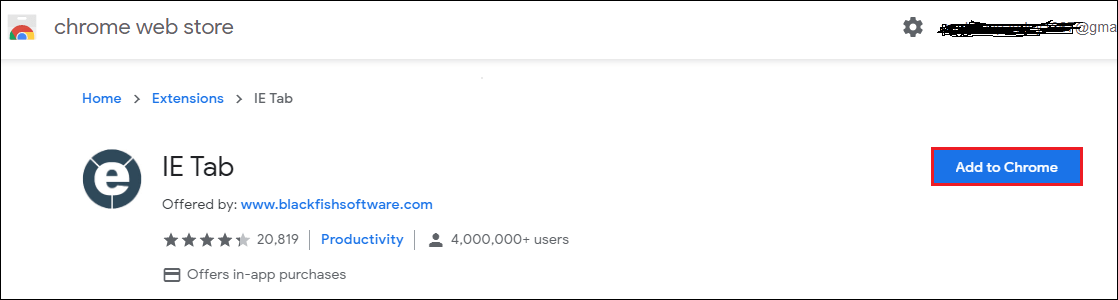
5. lépés: Kattintson a Bővítmény hozzáadása gombra.
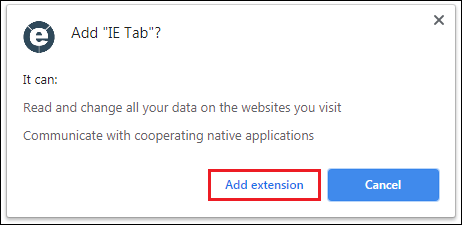
Hozzáadja az IE lapkiterjesztést a Chrome-hoz, amely a címsáv jobb oldalán jelenik meg.
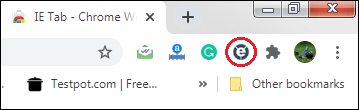
6. lépés: Kattintson az IE fül ikonra. Letölti a ietabhelper.exe fájlt. Az .exe fájl letöltése után kattintson duplán a fájlra. Megjelenik egy párbeszédpanel, amely a fájl futtatását vagy törlését kéri.
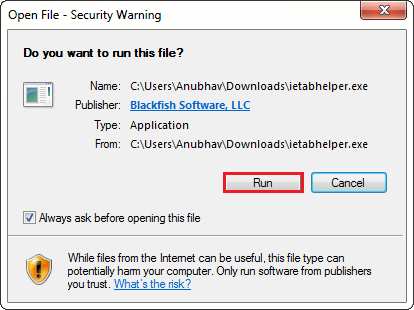
A Futtatás gombra kattintás után megnyílik a következő oldal a Chrome böngésző.
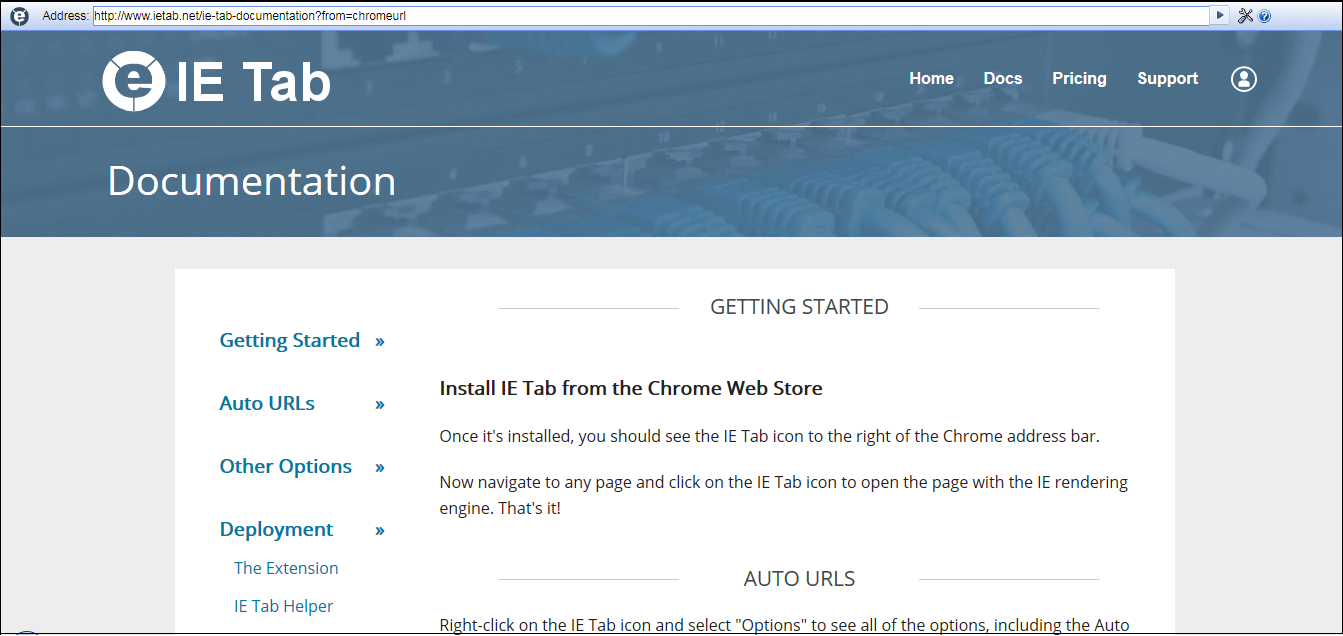
Most megoldottuk a problémát. Minden olyan alkalom, amikor meglátogatunk egy Java-tartalmú weboldalt, és az oldal a Java miatt nem nyitható meg, nincs engedélyezve. A weboldal megjelenítéséhez kattintson a böngésző jobb felső sarkában található IE Tab ikonra. Megnyit egy új IE lapot, és az Internet Explorer motort használja a Java támogatásával együtt.